Q&Aナンバー【4504-7459】更新日:2014年5月10日
このページをブックマークする(ログイン中のみ利用可)
Norton Internet Securityについて教えてください。
| 対象機種 | すべて |
|---|---|
| 対象OS |
|
 質問
質問
 回答
回答
また、セキュリティ対策ソフトの提供元にも、サポート期限があります。
期限が切れたセキュリティ対策ソフトは、新種のウイルスやスパイウェアに対応できません。
セキュリティ対策ソフトは、最新のバージョンでお使いになることをお勧めします。
 セキュリティ対策ソフトの使用期限がきたときの対処方法を教えてください。(新しいウィンドウで表示)
セキュリティ対策ソフトの使用期限がきたときの対処方法を教えてください。(新しいウィンドウで表示)Norton Internet Securityは、パソコンをコンピューターウイルスや不正なアクセスから守るためのアプリケーションです。
ウイルス、スパイウェア、ネット詐欺、不正アクセスなど、さまざまな脅威からパソコンを保護します。
Norton Internet Securityを使用するには、インストールや設定が必要です。
インストールや設定が完了したら、さまざまな設定や更新ができるようになります。
お使いのバージョンに応じた項目をご覧ください。
- Norton Internet Security
2012年10月発表モデル〜2013年2月発表モデル - Norton Internet Security 2012
2011年冬モデル〜2012年夏モデル - Norton Internet Security 2011
2010年冬モデル〜2011年夏モデル - Norton Internet Security 2010
2010年春モデル〜2010年夏モデル - Norton Internet Security 2009
2009年春モデル〜2009年冬モデル - Norton Internet Security 2008
2008年春モデル〜2008年秋冬モデル - Norton Internet Security 2007
2007年春モデル〜2007年秋冬モデル - Norton Internet Security 2006
2006年春モデル〜2006年秋冬モデル - Norton Internet Security 2002〜Norton Internet Security 2005
2002年夏モデル〜2005年秋冬モデル
Norton Internet Security
必要に応じて次の項目をご覧ください。
付属機種について
2012年10月発表モデル〜2013年2月発表モデルの機種に付属しています。
ただし、次の機種は除きます。
- 2013年2月発表モデル
LIFEBOOK SH54/K (大学生協モデルのみ)
2013年2月発表モデルのLIFEBOOK SH54/K(大学生協モデル) 以外の機種は、パソコンを購入した時期によって、付属しているセキュリティ対策ソフトの種類が異なります。
スタート画面の「@メニュー」タイル、またはデスクトップの「@メニュー」アイコンをクリックして@メニューを起動した後、次の順にクリックすることで、付属のセキュリティ対策ソフトを確認できます。- 「アプリをさがす」→「インターネット・メール」→「名前でさがす」
@メニューに「マカフィー マルチアクセス」が表示されていない場合、Norton Internet Security は付属しています。 - 2012年10月発表モデル
LIFEBOOK AH33/H (Norton Internet Security 2012が付属)
初期設定の方法について
ご購入時やリカバリ後に、初期設定を行う方法は、次のQ&Aをご覧ください。
 [Norton Internet Security] 初期設定の方法を教えてください。(2012年10月発表モデル〜2013年2月発表モデル)(新しいウィンドウで表示)
[Norton Internet Security] 初期設定の方法を教えてください。(2012年10月発表モデル〜2013年2月発表モデル)(新しいウィンドウで表示)
マニュアル / ヘルプについて
ヘルプは、次の手順でご覧ください。
お使いの環境によっては、表示される画面が異なります。
- スタート画面の何もないところを右クリックし、表示されるメニューから「すべてのアプリ」をクリックします。
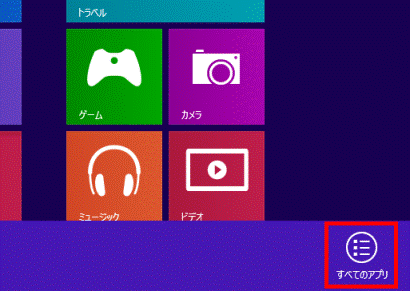

デスクトップの場合は、【Windows】キーを押すか、画面の左下の角にマウスポインターを移動し、表示される「スタート」をクリックしてから、手順1.を操作します。 - 「Norton Internet Security」をクリックします。
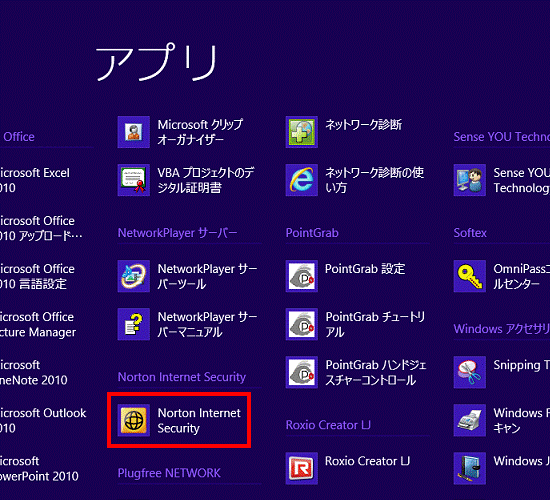
- 「Norton Internet Security」が表示されます。
「サポート」をクリックし、表示されるメニューから「ヘルプ」をクリックします。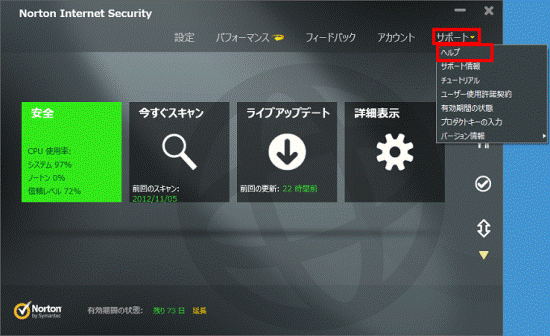
「ノートン サポート」が表示されます。
更新サービスについて
FMVパソコンのNorton Internet Security は、初めて初期設定をしてから90日間が最初の更新サービスの期限です。
カスタムメイドモデルで、15 ヶ月版 / 24 ヶ月版を選択した場合を除きます。
更新サービスの期限を確認する方法や、期限が切れたときの動作については、次のQ&Aをご覧ください。
- 使用期限を確認する方法
 セキュリティ対策ソフトの使用期限を確認する方法を教えてください。(新しいウィンドウで表示)
セキュリティ対策ソフトの使用期限を確認する方法を教えてください。(新しいウィンドウで表示) - 更新サービスの期限が切れたときの動作
 [Norton Internet Security] 更新サービスの期限が切れたときの動作について教えてください。(新しいウィンドウで表示)
[Norton Internet Security] 更新サービスの期限が切れたときの動作について教えてください。(新しいウィンドウで表示)
最新の状態へ更新する方法(ライブアップデート)について
最新のウイルスなどの脅威に対応するには、Norton Internet Security が最新の状態である必要があります。
最新の状態へ更新する方法や、最新の状態かどうかを確認する方法などは、次のQ&Aをご覧ください。
- ライブアップデートで最新の情報に更新する方法
 [Norton Internet Security] ライブアップデートで最新の情報に更新する方法を教えてください。(2012年10月発表モデル〜2013年2月発表モデル)(新しいウィンドウで表示)
[Norton Internet Security] ライブアップデートで最新の情報に更新する方法を教えてください。(2012年10月発表モデル〜2013年2月発表モデル)(新しいウィンドウで表示) - 自動でライブアップデートを実行し、定期的に最新の情報へ更新する方法
 [Norton Internet Security] 自動でライブアップデートを実行し、定期的に最新の情報へ更新する方法を教えてください。(2012年10月発表モデル〜2013年2月発表モデル)(新しいウィンドウで表示)
[Norton Internet Security] 自動でライブアップデートを実行し、定期的に最新の情報へ更新する方法を教えてください。(2012年10月発表モデル〜2013年2月発表モデル)(新しいウィンドウで表示)
ウイルス / スパイウェアからの保護について
ウイルスやスパイウェアからパソコンを保護する方法は、次のQ&Aをご覧ください。
- ウイルスやスパイウェアからパソコンを保護する方法
 [Norton Internet Security] ウイルスやスパイウェアからパソコンを保護する方法を教えてください。(2012年10月発表モデル〜2013年2月発表モデル)(新しいウィンドウで表示)
[Norton Internet Security] ウイルスやスパイウェアからパソコンを保護する方法を教えてください。(2012年10月発表モデル〜2013年2月発表モデル)(新しいウィンドウで表示) - ウイルスやスパイウェアをチェックする方法
 [Norton Internet Security] ウイルスやスパイウェアをチェックする方法を教えてください。(2012年10月発表モデル〜2013年2月発表モデル)(新しいウィンドウで表示)
[Norton Internet Security] ウイルスやスパイウェアをチェックする方法を教えてください。(2012年10月発表モデル〜2013年2月発表モデル)(新しいウィンドウで表示)
不正なアクセスからの保護(ファイアウォール)について
不正なアクセスからパソコンを保護する方法やファイアウォールに関する設定は、次のQ&Aをご覧ください。
- 不正なアクセスからパソコンを保護する方法
 [Norton Internet Security] 不正なアクセスからパソコンを保護する方法を教えてください。(2012年10月発表モデル〜2013年2月発表モデル)(新しいウィンドウで表示)
[Norton Internet Security] 不正なアクセスからパソコンを保護する方法を教えてください。(2012年10月発表モデル〜2013年2月発表モデル)(新しいウィンドウで表示) - ファイアウォール機能でアクセスが制御されているプログラムを確認する方法
 [Norton Internet Security] ファイアウォール機能でアクセスが制御されているプログラムを確認する方法を教えてください。(2012年10月発表モデル〜2013年2月発表モデル)(新しいウィンドウで表示)
[Norton Internet Security] ファイアウォール機能でアクセスが制御されているプログラムを確認する方法を教えてください。(2012年10月発表モデル〜2013年2月発表モデル)(新しいウィンドウで表示) - 特定のIPアドレスをアクセス先として許可する方法
 [Norton Internet Security] 特定のIPアドレスをアクセス先として許可する方法を教えてください。(2012年10月発表モデル〜2013年2月発表モデル)(新しいウィンドウで表示)
[Norton Internet Security] 特定のIPアドレスをアクセス先として許可する方法を教えてください。(2012年10月発表モデル〜2013年2月発表モデル)(新しいウィンドウで表示) - ファイアウォール機能を停止する方法
 [Norton Internet Security] ファイアウォール機能を停止する方法を教えてください。(2012年10月発表モデル〜2013年2月発表モデル)(新しいウィンドウで表示)
[Norton Internet Security] ファイアウォール機能を停止する方法を教えてください。(2012年10月発表モデル〜2013年2月発表モデル)(新しいウィンドウで表示)
迷惑メール / フィッシング詐欺について
迷惑メールやフィッシング詐欺への対策方法は、次のQ&Aをご覧ください。
- フィッシング詐欺への対策方法
 [Norton Internet Security] フィッシング詐欺や悪質なホームページへの対策方法を教えてください。(2012年10月発表モデル〜2013年2月発表モデル)(新しいウィンドウで表示)
[Norton Internet Security] フィッシング詐欺や悪質なホームページへの対策方法を教えてください。(2012年10月発表モデル〜2013年2月発表モデル)(新しいウィンドウで表示) - 迷惑メールへの対策方法
 [Norton Internet Security] Norton AntiSpamについて教えてください。(2012年10月発表モデル〜2013年2月発表モデル)(新しいウィンドウで表示)
[Norton Internet Security] Norton AntiSpamについて教えてください。(2012年10月発表モデル〜2013年2月発表モデル)(新しいウィンドウで表示)
動作を停止する方法 / 確認する方法について
動作を停止する方法 / 確認する方法は、次のQ&Aをご覧ください。
- 動作を停止する方法
 [Norton Internet Security] 停止する方法を教えてください。(新しいウィンドウで表示)
[Norton Internet Security] 停止する方法を教えてください。(新しいウィンドウで表示) - 動作しているかどうかを確認する方法
 [Norton Internet Security] 正しく動作しているかどうかを確認する方法を教えてください。(2012年10月発表モデル〜2013年2月発表モデル)(新しいウィンドウで表示)
[Norton Internet Security] 正しく動作しているかどうかを確認する方法を教えてください。(2012年10月発表モデル〜2013年2月発表モデル)(新しいウィンドウで表示)
アンインストールの方法について
アンインストールする方法は、次のQ&Aをご覧ください。
2012年10月発表モデル〜2013年2月発表モデルは、Norton Internet Security をアンインストールすると、再インストールできません。 [Norton Internet Security] アンインストールする方法を教えてください。(2012年10月発表モデル〜2013年2月発表モデル)(新しいウィンドウで表示)
[Norton Internet Security] アンインストールする方法を教えてください。(2012年10月発表モデル〜2013年2月発表モデル)(新しいウィンドウで表示)
Norton Internet Security 2012
必要に応じて次の項目をご覧ください。
付属機種について
2011年冬モデル〜2012年夏モデルの機種と、LIFEBOOK AH33/H に付属しています。
ただし、次の機種は除きます。
- 2012年春モデル
LIFEBOOK SH54/G(FMVS54GDから始まる型名の機種のみ) - 2011年冬モデル
LIFEBOOK AH30/E、SH54/E(FMVS54EDA)
初期設定の方法について
ご購入時やリカバリ後に、初期設定を行う方法は、次のQ&Aをご覧ください。
 [Norton Internet Security 2012] 初期設定の方法を教えてください。(新しいウィンドウで表示)
[Norton Internet Security 2012] 初期設定の方法を教えてください。(新しいウィンドウで表示)
インストールの方法について
Norton Internet Security 2012のアンインストール後に、インストールする方法は、次のQ&Aをご覧ください。
 [Norton Internet Security 2012] インストールする方法を教えてください。(新しいウィンドウで表示)
[Norton Internet Security 2012] インストールする方法を教えてください。(新しいウィンドウで表示)
マニュアル / ヘルプについて
ヘルプは、次の手順でご覧ください。
お使いの環境によっては、表示される画面が異なります。
- 「スタート」ボタン→「すべてのプログラム」→「Norton Internet Security」→「Norton Internet Security」の順にクリックします。
- 「Norton Internet Security」が表示されます。
「サポート」をクリックし、表示されるメニューから「ヘルプ」をクリックします。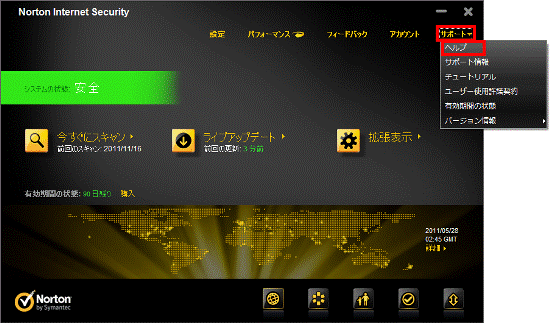
「ノートン サポート」が表示されます。
更新サービスについて
FMVパソコンのNorton Internet Security 2012は、初めて初期設定をしてから90日間が最初の更新サービスの期限です。
カスタムメイドモデルで、15 ヶ月版 / 24 ヶ月版を選択した場合を除きます。
更新サービスの期限を確認する方法や、期限が切れたときの動作については、次のQ&Aをご覧ください。
- 使用期限を確認する方法
 セキュリティ対策ソフトの使用期限を確認する方法を教えてください。(新しいウィンドウで表示)
セキュリティ対策ソフトの使用期限を確認する方法を教えてください。(新しいウィンドウで表示) - 更新サービスの期限が切れたときの動作
 [Norton Internet Security] 更新サービスの期限が切れたときの動作について教えてください。(新しいウィンドウで表示)
[Norton Internet Security] 更新サービスの期限が切れたときの動作について教えてください。(新しいウィンドウで表示)
最新の状態へ更新する方法(LiveUpdate)について
最新のウイルスなどの脅威に対応するには、Norton Internet Security 2012が最新の状態である必要があります。
最新の状態へ更新する方法や、最新の状態かどうかを確認する方法などは、次のQ&Aをご覧ください。
- LiveUpdateで最新の情報に更新する方法
 [Norton Internet Security 2012] LiveUpdateで最新の情報に更新する方法を教えてください。(新しいウィンドウで表示)
[Norton Internet Security 2012] LiveUpdateで最新の情報に更新する方法を教えてください。(新しいウィンドウで表示) - 自動でLiveUpdateを実行し、定期的に最新の情報へ更新する方法
 [Norton Internet Security 2012] 自動でLiveUpdateを実行し、定期的に最新の情報へ更新する方法を教えてください。(新しいウィンドウで表示)
[Norton Internet Security 2012] 自動でLiveUpdateを実行し、定期的に最新の情報へ更新する方法を教えてください。(新しいウィンドウで表示)
ウイルス / スパイウェアからの保護について
ウイルスやスパイウェアからパソコンを保護する方法は、次のQ&Aをご覧ください。
- ウイルスやスパイウェアからパソコンを保護する方法
 [Norton Internet Security 2012] ウイルスやスパイウェアからパソコンを保護する方法を教えてください。(新しいウィンドウで表示)
[Norton Internet Security 2012] ウイルスやスパイウェアからパソコンを保護する方法を教えてください。(新しいウィンドウで表示) - ウイルスやスパイウェアをチェックする方法
 [Norton Internet Security 2012] ウイルスやスパイウェアをチェックする方法を教えてください。(新しいウィンドウで表示)
[Norton Internet Security 2012] ウイルスやスパイウェアをチェックする方法を教えてください。(新しいウィンドウで表示)
不正なアクセスからの保護(ファイアウォール)について
不正なアクセスからパソコンを保護する方法やファイアウォールに関する設定は、次のQ&Aをご覧ください。
- 不正なアクセスからパソコンを保護する方法
 [Norton Internet Security 2012] 不正なアクセスからパソコンを保護する方法を教えてください。(新しいウィンドウで表示)
[Norton Internet Security 2012] 不正なアクセスからパソコンを保護する方法を教えてください。(新しいウィンドウで表示) - ファイアウォール機能でアクセスが制御されているプログラムを確認する方法
 [Norton Internet Security 2012] ファイアウォール機能でアクセスが制御されているプログラムを確認する方法を教えてください。(新しいウィンドウで表示)
[Norton Internet Security 2012] ファイアウォール機能でアクセスが制御されているプログラムを確認する方法を教えてください。(新しいウィンドウで表示) - 特定のIPアドレスをアクセス先として許可する方法
 [Norton Internet Security 2012] 特定のIPアドレスをアクセス先として許可する方法を教えてください。(新しいウィンドウで表示)
[Norton Internet Security 2012] 特定のIPアドレスをアクセス先として許可する方法を教えてください。(新しいウィンドウで表示) - ファイアウォール機能を停止する方法
 [Norton Internet Security 2012] ファイアウォール機能を停止する方法を教えてください。(新しいウィンドウで表示)
[Norton Internet Security 2012] ファイアウォール機能を停止する方法を教えてください。(新しいウィンドウで表示)
迷惑メール / フィッシング詐欺について
迷惑メールやフィッシング詐欺への対策方法は、次のQ&Aをご覧ください。
- フィッシング詐欺への対策方法
 [Norton Internet Security 2012] フィッシング詐欺や悪質なホームページへの対策方法を教えてください。(新しいウィンドウで表示)
[Norton Internet Security 2012] フィッシング詐欺や悪質なホームページへの対策方法を教えてください。(新しいウィンドウで表示) - パスワードを安全に管理する方法
 [Norton Internet Security 2012] 「IDセーフ」機能の設定を確認したり、変更したりする方法を教えてください。(新しいウィンドウで表示)
[Norton Internet Security 2012] 「IDセーフ」機能の設定を確認したり、変更したりする方法を教えてください。(新しいウィンドウで表示) - 迷惑メールへの対策方法
 [Norton Internet Security 2012] Norton AntiSpamについて教えてください。(新しいウィンドウで表示)
[Norton Internet Security 2012] Norton AntiSpamについて教えてください。(新しいウィンドウで表示)
動作を停止する方法 / 確認する方法について
動作を停止する方法 / 確認する方法は、次のQ&Aをご覧ください。
- 動作を停止する方法
 [Norton Internet Security] 停止する方法を教えてください。(新しいウィンドウで表示)
[Norton Internet Security] 停止する方法を教えてください。(新しいウィンドウで表示) - 動作しているかどうかを確認する方法
 [Norton Internet Security 2012] 正しく動作しているかどうかを確認する方法を教えてください。(新しいウィンドウで表示)
[Norton Internet Security 2012] 正しく動作しているかどうかを確認する方法を教えてください。(新しいウィンドウで表示)
アンインストールの方法について
アンインストールする方法は、次のQ&Aをご覧ください。  [Norton Internet Security 2012] アンインストールする方法を教えてください。(新しいウィンドウで表示)
[Norton Internet Security 2012] アンインストールする方法を教えてください。(新しいウィンドウで表示)
Norton Internet Security 2011
必要に応じて次の項目をご覧ください。
付属機種について
2010年冬モデル〜2011年夏モデルの機種に付属しています。
ただし、次の機種は除きます。
- 2011年春モデル
LIFEBOOK SH54/C - 2010年冬モデル
LIFEBOOK SH560/3B(大学生協モデルのみ)
初期設定の方法について
ご購入時やリカバリ後に、初期設定を行う方法は、次のQ&Aをご覧ください。
 [Norton Internet Security 2011] 初期設定の方法を教えてください。(新しいウィンドウで表示)
[Norton Internet Security 2011] 初期設定の方法を教えてください。(新しいウィンドウで表示)
インストールの方法について
Norton Internet Security 2011のアンインストール後に、インストールする方法は、次のQ&Aをご覧ください。
 [Norton Internet Security 2011] インストールする方法を教えてください。(新しいウィンドウで表示)
[Norton Internet Security 2011] インストールする方法を教えてください。(新しいウィンドウで表示)
マニュアル / ヘルプについて
ヘルプは、次の手順でご覧ください。
お使いの環境によっては、表示される画面が異なります。
- 「スタート」ボタン→「すべてのプログラム」→「Norton Internet Security」→「Norton Internet Security」の順にクリックします。
- 「Norton Internet Security」が表示されます。
「サポート」をクリックし、表示されるメニューから「ヘルプ」をクリックします。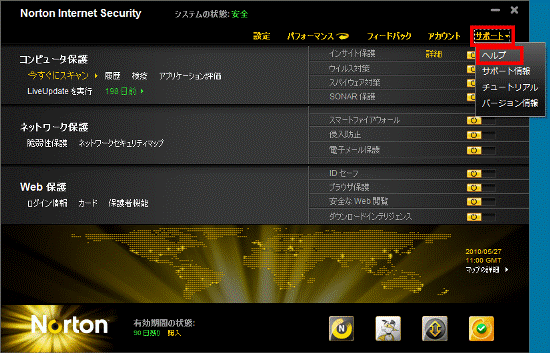
「Norton ヘルプセンター」が表示されます。

Norton Internet Security 2011のユーザーズガイド(PDF)は、シマンテック社のホームページで提供されています。
株式会社シマンテック
Norton Internet Security 2011 製品マニュアル - ユーザーズガイド | Norton 製品マニュアルダウンロード(新しいウィンドウで表示)
http://jp.norton.com/support/productdetail/manuals.jsp?pvid=nis-2011
更新サービスについて
FMVパソコンのNorton Internet Security 2011は、初めて初期設定をしてから90日間が最初の更新サービスの期限です。
カスタムメイドモデルで、15 ヶ月版 / 24 ヶ月版を選択した場合を除きます。
更新サービスの期限を確認する方法や、期限が切れたときの動作については、次のQ&Aをご覧ください。
- 使用期限を確認する方法
 セキュリティ対策ソフトの使用期限を確認する方法を教えてください。(新しいウィンドウで表示)
セキュリティ対策ソフトの使用期限を確認する方法を教えてください。(新しいウィンドウで表示) - 更新サービスの期限が切れたときの動作
 [Norton Internet Security] 更新サービスの期限が切れたときの動作について教えてください。(新しいウィンドウで表示)
[Norton Internet Security] 更新サービスの期限が切れたときの動作について教えてください。(新しいウィンドウで表示)
最新の状態へ更新する方法(LiveUpdate)について
最新のウイルスなどの脅威に対応するには、Norton Internet Security 2011が最新の状態である必要があります。
最新の状態へ更新する方法や、最新の状態かどうかを確認する方法などは、次のQ&Aをご覧ください。
- LiveUpdateで最新の情報に更新する方法
 [Norton Internet Security 2011] LiveUpdateで最新の情報に更新する方法を教えてください。(新しいウィンドウで表示)
[Norton Internet Security 2011] LiveUpdateで最新の情報に更新する方法を教えてください。(新しいウィンドウで表示) - 自動でLiveUpdateを実行し、定期的に最新の情報へ更新する方法
 [Norton Internet Security 2011] 自動でLiveUpdateを実行し、定期的に最新の情報へ更新する方法を教えてください。(新しいウィンドウで表示)
[Norton Internet Security 2011] 自動でLiveUpdateを実行し、定期的に最新の情報へ更新する方法を教えてください。(新しいウィンドウで表示)
ウイルス / スパイウェアからの保護について
ウイルスやスパイウェアからパソコンを保護する方法は、次のQ&Aをご覧ください。
- ウイルスやスパイウェアからパソコンを保護する方法
 [Norton Internet Security 2011] ウイルスやスパイウェアからパソコンを保護する方法を教えてください。(新しいウィンドウで表示)
[Norton Internet Security 2011] ウイルスやスパイウェアからパソコンを保護する方法を教えてください。(新しいウィンドウで表示) - ウイルスやスパイウェアをチェックする方法
 [Norton Internet Security 2011] ウイルスやスパイウェアをチェックする方法を教えてください。(新しいウィンドウで表示)
[Norton Internet Security 2011] ウイルスやスパイウェアをチェックする方法を教えてください。(新しいウィンドウで表示)
不正なアクセスからの保護(ファイアウォール)について
不正なアクセスからパソコンを保護する方法やファイアウォールに関する設定は、次のQ&Aをご覧ください。
- 不正なアクセスからパソコンを保護する方法
 [Norton Internet Security 2011] 不正なアクセスからパソコンを保護する方法を教えてください。(新しいウィンドウで表示)
[Norton Internet Security 2011] 不正なアクセスからパソコンを保護する方法を教えてください。(新しいウィンドウで表示) - ファイアウォール機能でアクセスが制御されているプログラムを確認する方法
 [Norton Internet Security 2011] ファイアウォール機能でアクセスが制御されているプログラムを確認する方法を教えてください。(新しいウィンドウで表示)
[Norton Internet Security 2011] ファイアウォール機能でアクセスが制御されているプログラムを確認する方法を教えてください。(新しいウィンドウで表示) - 特定のIPアドレスをアクセス先として許可する方法
 [Norton Internet Security 2011] 特定のIPアドレスをアクセス先として許可する方法を教えてください。(新しいウィンドウで表示)
[Norton Internet Security 2011] 特定のIPアドレスをアクセス先として許可する方法を教えてください。(新しいウィンドウで表示) - ファイアウォール機能を停止する方法
 [Norton Internet Security 2011] ファイアウォール機能を停止する方法を教えてください。(新しいウィンドウで表示)
[Norton Internet Security 2011] ファイアウォール機能を停止する方法を教えてください。(新しいウィンドウで表示)
迷惑メール / フィッシング詐欺について
迷惑メールやフィッシング詐欺への対策方法は、次のQ&Aをご覧ください。
- フィッシング詐欺への対策方法
 [Norton Internet Security 2011] フィッシング詐欺や悪質なホームページへの対策方法を教えてください。(新しいウィンドウで表示)
[Norton Internet Security 2011] フィッシング詐欺や悪質なホームページへの対策方法を教えてください。(新しいウィンドウで表示) - パスワードを安全に管理する方法
 [Norton Internet Security 2011] 「IDセーフ」機能の設定を確認したり、変更したりする方法を教えてください。(新しいウィンドウで表示)
[Norton Internet Security 2011] 「IDセーフ」機能の設定を確認したり、変更したりする方法を教えてください。(新しいウィンドウで表示) - 迷惑メールへの対策方法
 [Norton Internet Security 2011] Norton AntiSpamについて教えてください。(新しいウィンドウで表示)
[Norton Internet Security 2011] Norton AntiSpamについて教えてください。(新しいウィンドウで表示)
動作を停止する方法 / 確認する方法について
動作を停止する方法 / 確認する方法は、次のQ&Aをご覧ください。
- 動作を停止する方法
 [Norton Internet Security] 停止する方法を教えてください。(新しいウィンドウで表示)
[Norton Internet Security] 停止する方法を教えてください。(新しいウィンドウで表示) - 動作しているかどうかを確認する方法
 [Norton Internet Security 2011] 正しく動作しているかどうかを確認する方法を教えてください。(新しいウィンドウで表示)
[Norton Internet Security 2011] 正しく動作しているかどうかを確認する方法を教えてください。(新しいウィンドウで表示)
アンインストールの方法について
アンインストールする方法は、次のQ&Aをご覧ください。  [Norton Internet Security 2011] アンインストールする方法を教えてください。(新しいウィンドウで表示)
[Norton Internet Security 2011] アンインストールする方法を教えてください。(新しいウィンドウで表示)
Norton Internet Security 2010
必要に応じて次の項目をご覧ください。
付属機種について
2010年春モデル〜2010年夏モデルの機種に付属しています。
ただし、次の機種は除きます。
- 2010年春モデル
FMV-BIBLO MG/G73
初期設定の方法について
ご購入時やリカバリ後に、初期設定を行う方法は、次のQ&Aをご覧ください。 [Norton Internet Security 2010] 初期設定の方法を教えてください。(新しいウィンドウで表示)
[Norton Internet Security 2010] 初期設定の方法を教えてください。(新しいウィンドウで表示)
インストールの方法について
Norton Internet Security 2010のアンインストール後に、インストールする方法は、次のQ&Aをご覧ください。
 [Norton Internet Security 2010] インストール方法を教えてください。(新しいウィンドウで表示)
[Norton Internet Security 2010] インストール方法を教えてください。(新しいウィンドウで表示)
マニュアル / ヘルプについて
ヘルプは、次の手順でご覧ください。
お使いの環境によっては、表示される画面が異なります。
- 「スタート」ボタン→「すべてのプログラム」→「Norton Internet Security」→「Norton Internet Security」の順にクリックします。
- 「Norton Internet Security」が表示されます。
「ヘルプとサポート」をクリックし、表示されるメニューから「ヘルプ」をクリックします。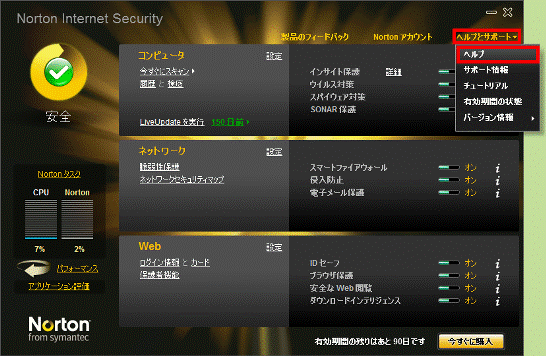
「Norton ヘルプセンター」が表示されます。

Norton Internet Security 2010のユーザーズガイド(PDF)は、シマンテック社のホームページで提供されています。
株式会社シマンテック
Norton Internet Security 2010 製品マニュアル - ユーザーズガイド | Norton 製品マニュアルダウンロード(新しいウィンドウで表示)
http://jp.norton.com/support/productdetail/manuals.jsp?pvid=nis_2010
更新サービスについて
FMVパソコンのNorton Internet Security 2010は、初めて初期設定をしてから90日間が最初の更新サービスの期限です。
カスタムメイドモデルで、15 ヶ月版 / 24 ヶ月版を選択した場合を除きます。
更新サービスの期限を確認する方法や、期限が切れたときの動作については、次のQ&Aをご覧ください。
- 使用期限を確認する方法
 セキュリティ対策ソフトの使用期限を確認する方法を教えてください。(新しいウィンドウで表示)
セキュリティ対策ソフトの使用期限を確認する方法を教えてください。(新しいウィンドウで表示) - 更新サービスの期限が切れたときの動作
 [Norton Internet Security] 更新サービスの期限が切れたときの動作について教えてください。(新しいウィンドウで表示)
[Norton Internet Security] 更新サービスの期限が切れたときの動作について教えてください。(新しいウィンドウで表示)
最新の状態へ更新する方法(LiveUpdate)について
最新のウイルスなどの脅威に対応するには、Norton Internet Security 2010が最新の状態である必要があります。
- LiveUpdateで最新の情報に更新する方法
 [Norton Internet Security 2010] LiveUpdateで最新の情報に更新する方法を教えてください。(新しいウィンドウで表示)
[Norton Internet Security 2010] LiveUpdateで最新の情報に更新する方法を教えてください。(新しいウィンドウで表示) - 自動でLiveUpdateを実行し、定期的に最新の情報へ更新する方法
 [Norton Internet Security 2010] 自動でLiveUpdateを実行し、定期的に最新の情報へ更新する方法を教えてください。(新しいウィンドウで表示)
[Norton Internet Security 2010] 自動でLiveUpdateを実行し、定期的に最新の情報へ更新する方法を教えてください。(新しいウィンドウで表示)
ウイルス / スパイウェアからの保護について
ウイルスやスパイウェアからパソコンを保護する方法は、次のQ&Aをご覧ください。
- ウイルスやスパイウェアからパソコンを保護する方法
 [Norton Internet Security 2010] ウイルスやスパイウェアからパソコンを保護する方法を教えてください。(新しいウィンドウで表示)
[Norton Internet Security 2010] ウイルスやスパイウェアからパソコンを保護する方法を教えてください。(新しいウィンドウで表示) - ウイルスやスパイウェアをチェックする方法
 [Norton Internet Security 2010] ウイルスやスパイウェアをチェックする方法を教えてください。(新しいウィンドウで表示)
[Norton Internet Security 2010] ウイルスやスパイウェアをチェックする方法を教えてください。(新しいウィンドウで表示)
不正なアクセスからの保護(ファイアウォール)について
不正なアクセスからパソコンを保護する方法やファイアウォールに関する設定は、次のQ&Aをご覧ください。
- 不正なアクセスからパソコンを保護する方法
 [Norton Internet Security 2010] 不正なアクセスからパソコンを保護する方法を教えてください。(新しいウィンドウで表示)
[Norton Internet Security 2010] 不正なアクセスからパソコンを保護する方法を教えてください。(新しいウィンドウで表示) - ファイアウォール機能でアクセスが制御されているプログラムを確認する方法
 [Norton Internet Security 2010] ファイアウォール機能でアクセスが制御されているプログラムを確認する方法を教えてください。(新しいウィンドウで表示)
[Norton Internet Security 2010] ファイアウォール機能でアクセスが制御されているプログラムを確認する方法を教えてください。(新しいウィンドウで表示) - 特定のIPアドレスをアクセス先として許可する方法
 [Norton Internet Security 2010] 特定のIPアドレスをアクセス先として許可する方法を教えてください。(新しいウィンドウで表示)
[Norton Internet Security 2010] 特定のIPアドレスをアクセス先として許可する方法を教えてください。(新しいウィンドウで表示) - ファイアウォール機能を停止する方法
 [Norton Internet Security 2010] ファイアウォール機能を停止する方法を教えてください。(新しいウィンドウで表示)
[Norton Internet Security 2010] ファイアウォール機能を停止する方法を教えてください。(新しいウィンドウで表示)
迷惑メール / フィッシング詐欺について
迷惑メールやフィッシング詐欺への対策方法は、次のQ&Aをご覧ください。
- フィッシング詐欺への対策方法
 [Norton Internet Security 2010] フィッシング詐欺への対策方法を教えてください。(新しいウィンドウで表示)
[Norton Internet Security 2010] フィッシング詐欺への対策方法を教えてください。(新しいウィンドウで表示) - パスワードを安全に管理する方法
 [Norton Internet Security 2010] 「IDセーフ」機能の設定を確認したり、変更したりする方法を教えてください。(新しいウィンドウで表示)
[Norton Internet Security 2010] 「IDセーフ」機能の設定を確認したり、変更したりする方法を教えてください。(新しいウィンドウで表示) - 迷惑メールへの対策方法
 [Norton Internet Security 2010] Norton AntiSpamについて教えてください。(新しいウィンドウで表示)
[Norton Internet Security 2010] Norton AntiSpamについて教えてください。(新しいウィンドウで表示)
動作を停止する方法 / 確認する方法について
動作を停止する方法 / 確認する方法は、次のQ&Aをご覧ください。
- 動作を停止する方法
 [Norton Internet Security] 停止する方法を教えてください。(新しいウィンドウで表示)
[Norton Internet Security] 停止する方法を教えてください。(新しいウィンドウで表示) - 動作しているかどうかを確認する方法
 [Norton Internet Security 2010] 正しく動作しているかどうかを確認する方法を教えてください。(新しいウィンドウで表示)
[Norton Internet Security 2010] 正しく動作しているかどうかを確認する方法を教えてください。(新しいウィンドウで表示)
アンインストールの方法について
アンインストールする方法は、次のQ&Aをご覧ください。  [Norton Internet Security 2010] アンインストールする方法を教えてください。(新しいウィンドウで表示)
[Norton Internet Security 2010] アンインストールする方法を教えてください。(新しいウィンドウで表示)
Norton Internet Security 2009
必要に応じて次の項目をご覧ください。
付属機種について
2009年春モデル〜2009年秋冬モデルの機種に付属しています。
ただし、次の機種は除きます。
- 2009年春モデル
FMV-BIBLO MG/C77
インストールと初期設定の方法について
Norton Internet Security 2009をインストールする方法と、使えるように初期設定をする方法は、次のQ&Aをご覧ください。 [Norton Internet Security 2009] インストールと初期設定の方法を教えてください。(新しいウィンドウで表示)
[Norton Internet Security 2009] インストールと初期設定の方法を教えてください。(新しいウィンドウで表示)
マニュアル / ヘルプについて
Norton Internet Security 2009のヘルプは、次の手順でご覧ください。
お使いの環境によっては、表示される画面が異なります。
- 「スタート」ボタン→「すべてのプログラム」→「Norton Internet Security」→「Norton Internet Security」の順にクリックします。
- 「Norton Internet Security」が表示されます。
「ヘルプとサポート」をクリックし、表示されるメニューから「ヘルプ」をクリックします。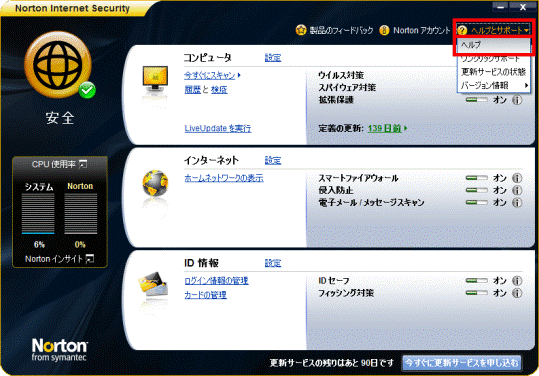
「Norton ヘルプセンター」が表示されます。

Norton Internet Security 2009のユーザーズガイド(PDF)は、シマンテック社のホームページで提供されています。
株式会社シマンテック
Norton Internet Security 2009 製品マニュアル - ユーザーズガイド | Norton 製品マニュアルダウンロード(新しいウィンドウで表示)
http://jp.norton.com/support/productdetail/manuals.jsp?pvid=nis_2009
更新サービスの期限について
FMVパソコンのNorton Internet Security 2009は、初めて初期設定をしてから90日間が最初の更新サービスの期限です。
カスタムメイドモデルで、15 ヶ月版 / 24 ヶ月版を選択した場合を除きます。
Norton Internet Security 2009の更新サービスの期限を確認する方法は、次のQ&Aをご覧ください。 セキュリティ対策ソフトの使用期限を確認する方法を教えてください。(新しいウィンドウで表示)
セキュリティ対策ソフトの使用期限を確認する方法を教えてください。(新しいウィンドウで表示)
最新の状態へ更新する方法(LiveUpdate)について
最新のウイルスなどの脅威に対応するため、Norton Internet Security 2009を最新の状態へ更新する方法や、Norton Internet Security 2009が最新の状態かどうかを確認する方法などは、次のQ&Aをご覧ください。
- LiveUpdateで最新の情報に更新する方法
 [Norton Internet Security 2009] LiveUpdateで最新の情報に更新する方法を教えてください。(新しいウィンドウで表示)
[Norton Internet Security 2009] LiveUpdateで最新の情報に更新する方法を教えてください。(新しいウィンドウで表示) - 自動でLiveUpdateを実行し、定期的に最新の情報へ更新する方法
 [Norton Internet Security 2009] 自動でLiveUpdateを実行し、定期的に最新の情報へ更新する方法を教えてください。(新しいウィンドウで表示)
[Norton Internet Security 2009] 自動でLiveUpdateを実行し、定期的に最新の情報へ更新する方法を教えてください。(新しいウィンドウで表示)
ウイルス / スパイウェアからの保護について
Norton Internet Security 2009で、ウイルスやスパイウェアからパソコンを保護する方法は、次のQ&Aをご覧ください。
- ウイルスやスパイウェアからパソコンを保護する方法
 [Norton Internet Security 2009] ウイルスやスパイウェアからパソコンを保護する方法を教えてください。(新しいウィンドウで表示)
[Norton Internet Security 2009] ウイルスやスパイウェアからパソコンを保護する方法を教えてください。(新しいウィンドウで表示) - ウイルスやスパイウェアをチェックする方法
 [Norton Internet Security 2009] ウイルスやスパイウェアをチェックする方法を教えてください。(新しいウィンドウで表示)
[Norton Internet Security 2009] ウイルスやスパイウェアをチェックする方法を教えてください。(新しいウィンドウで表示)
不正なアクセスからの保護(ファイアウォール)について
Norton Internet Security 2009で、不正なアクセスからパソコンを保護する方法やファイアウォールに関する設定は、次のQ&Aをご覧ください。
- 不正なアクセスからパソコンを保護する方法
 [Norton Internet Security 2009] 不正なアクセスからパソコンを保護する方法を教えてください。(新しいウィンドウで表示)
[Norton Internet Security 2009] 不正なアクセスからパソコンを保護する方法を教えてください。(新しいウィンドウで表示) - ファイアウォール機能でアクセスが制御されているプログラムを確認する方法
 [Norton Internet Security 2009] ファイアウォール機能でアクセスが制御されているプログラムを確認する方法を教えてください。(新しいウィンドウで表示)
[Norton Internet Security 2009] ファイアウォール機能でアクセスが制御されているプログラムを確認する方法を教えてください。(新しいウィンドウで表示) - 特定のIPアドレスをアクセス先として許可する方法
 [Norton Internet Security 2009] 特定のIPアドレスをアクセス先として許可する方法を教えてください。(新しいウィンドウで表示)
[Norton Internet Security 2009] 特定のIPアドレスをアクセス先として許可する方法を教えてください。(新しいウィンドウで表示) - ファイアウォール機能を停止する方法
 [Norton Internet Security 2009] ファイアウォール機能を停止する方法を教えてください。(新しいウィンドウで表示)
[Norton Internet Security 2009] ファイアウォール機能を停止する方法を教えてください。(新しいウィンドウで表示)
迷惑メール / フィッシング詐欺について
Norton Internet Security 2009で迷惑メールやフィッシング詐欺への対策方法は、次のQ&Aをご覧ください。
- フィッシング詐欺への対策方法
 [Norton Internet Security 2009] フィッシング詐欺への対策方法を教えてください。(新しいウィンドウで表示)
[Norton Internet Security 2009] フィッシング詐欺への対策方法を教えてください。(新しいウィンドウで表示) - パスワードを安全に管理する方法
 [Norton Internet Security 2009] 「IDセーフ」機能の設定を確認したり、変更したりする方法を教えてください。(新しいウィンドウで表示)
[Norton Internet Security 2009] 「IDセーフ」機能の設定を確認したり、変更したりする方法を教えてください。(新しいウィンドウで表示) - 迷惑メールへの対策方法
 [Norton Internet Security 2009] Norton AntiSpamについて教えてください。(新しいウィンドウで表示)
[Norton Internet Security 2009] Norton AntiSpamについて教えてください。(新しいウィンドウで表示)
動作を停止する方法 / 確認する方法について
Norton Internet Security 2009の動作を停止する方法 / 確認する方法は、次のQ&Aをご覧ください。
- 動作を停止する方法
 [Norton Internet Security] 停止する方法を教えてください。(新しいウィンドウで表示)
[Norton Internet Security] 停止する方法を教えてください。(新しいウィンドウで表示) - 動作しているかどうかを確認する方法
 [Norton Internet Security 2009] 正しく動作しているかどうかを確認する方法を教えてください。(新しいウィンドウで表示)
[Norton Internet Security 2009] 正しく動作しているかどうかを確認する方法を教えてください。(新しいウィンドウで表示)
アンインストールの方法について
Norton Internet Security 2009をアンインストールする方法は、次のQ&Aをご覧ください。 [Norton Internet Security 2009] アンインストールする方法を教えてください。(新しいウィンドウで表示)
[Norton Internet Security 2009] アンインストールする方法を教えてください。(新しいウィンドウで表示)
Norton Internet Security 2008
必要に応じて次の項目をご覧ください。
付属機種について
2008年春モデル〜2008年秋冬モデルのすべての機種に付属しています。

FMV-BIBLO MG75Y(大学生協モデル)には、無償サポートと無償アップデートの期間がソフトウェアの使用開始から4年間版のものが付属しています。
インストール方法などは、通常のモデルと異なる場合があります。
インストールと初期設定の方法について
Norton Internet Security 2008をインストールする方法と、Norton Internet Security 2008を使えるように初期設定をする方法は、次のQ&Aをご覧ください。
 [Norton Internet Security 2008] インストールと初期設定の方法を教えてください。(新しいウィンドウで表示)
[Norton Internet Security 2008] インストールと初期設定の方法を教えてください。(新しいウィンドウで表示)
マニュアル / ヘルプについて
Norton Internet Security 2008のヘルプは、次の手順でご覧ください。

お使いの環境によっては、表示される画面が異なります。
- 「スタート」ボタン→「すべてのプログラム」→「Norton Internet Security」→「Norton Internet Security」の順にクリックします。
- 「Norton」が表示されます。
画面の右上にある「ヘルプとサポート」をクリックします。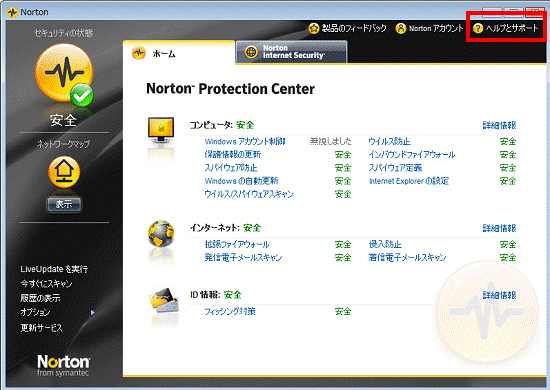
- 「ユーザー アカウント制御」が表示されます。
「続行」ボタンをクリックします。 - Norton アカウントのサインイン画面が表示されます。
「Click here」をクリックします。
Norton アカウントのサインイン画面が表示されない場合は、次の手順へ進みます。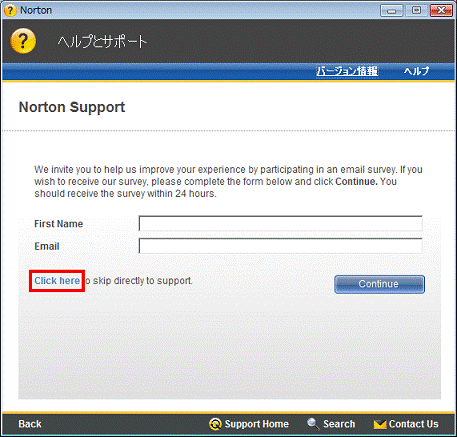
- 「Norton サポートへようこそ」と表示されます。
次の中から目的に応じた方法を指定します。- 「自動修復」:Norton Internet Securityの問題点をウィザードを使って解決します。
「自動修復」欄にある「サポートセッションを開始する」をクリックします。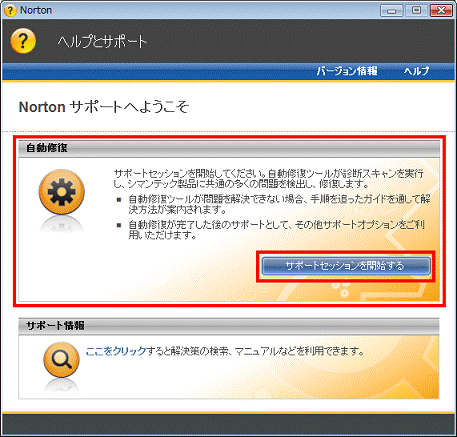
- 「サポート情報」:Norton Internet Securityの解決策を検索して、表示します。
「サポート情報」欄にある「ここをクリック」をクリックします。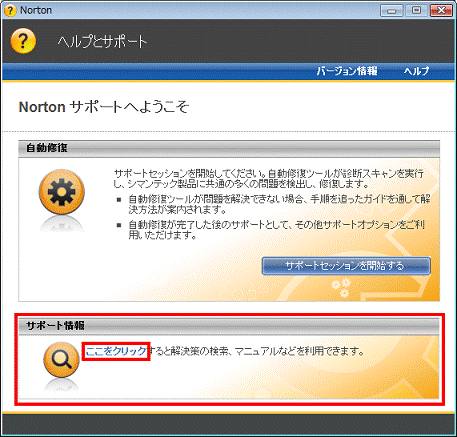
- 「ヘルプ」:Norton Internet Securityのヘルプを表示します。
画面の右上にある「ヘルプ」をクリックします。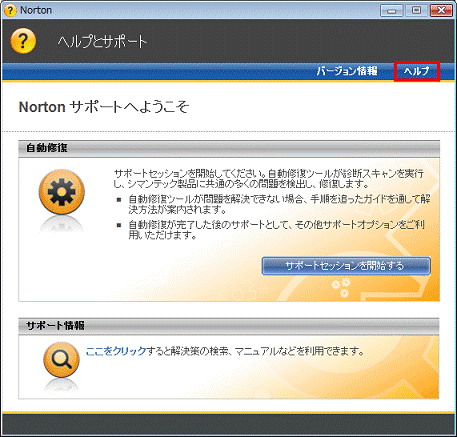
- 「自動修復」:Norton Internet Securityの問題点をウィザードを使って解決します。

Norton Internet Security 2008のユーザーズガイド(PDF)は、シマンテック社のホームページで提供されています。
株式会社シマンテック
Norton Internet Security 2008 製品マニュアル - ユーザーズガイド | Norton 製品マニュアルダウンロード(新しいウィンドウで表示)
http://jp.norton.com/support/productdetail/manuals.jsp?pvid=nis_2008
更新サービスの期限について
FMVパソコンのNorton Internet Security 2008は、初めて初期設定をしてから90日間が最初の更新サービスの期限です。
Norton Internet Security 2008の更新サービスの期限を確認する方法は、次のQ&Aをご覧ください。 セキュリティ対策ソフトの使用期限を確認する方法を教えてください。(新しいウィンドウで表示)
セキュリティ対策ソフトの使用期限を確認する方法を教えてください。(新しいウィンドウで表示)
最新の状態へ更新する方法(LiveUpdate)について
最新のウイルスなどの脅威に対応するため、Norton Internet Security 2008を最新の状態へ更新する方法や、Norton Internet Security 2008が最新の状態かどうかを確認する方法などは、次のQ&Aをご覧ください。
- LiveUpdateで最新の情報に更新する方法
 [Norton Internet Security 2008] LiveUpdateで最新の情報に更新する方法を教えてください。(新しいウィンドウで表示)
[Norton Internet Security 2008] LiveUpdateで最新の情報に更新する方法を教えてください。(新しいウィンドウで表示) - 自動でLiveUpdateを実行し、定期的に最新の情報へ更新する方法
 [Norton Internet Security 2008] 自動でLiveUpdateを実行し、定期的に最新の情報へ更新する方法を教えてください。(新しいウィンドウで表示)
[Norton Internet Security 2008] 自動でLiveUpdateを実行し、定期的に最新の情報へ更新する方法を教えてください。(新しいウィンドウで表示) - ウイルス定義ファイルが最新の状態かどうかを確認する方法
 [Norton Internet Security 2008] ウイルス定義ファイルが最新の状態かどうかを確認する方法を教えてください。(新しいウィンドウで表示)
[Norton Internet Security 2008] ウイルス定義ファイルが最新の状態かどうかを確認する方法を教えてください。(新しいウィンドウで表示)
ウイルス / スパイウェアからの保護について
Norton Internet Security 2008で、ウイルスやスパイウェアからパソコンを保護する方法は、次のQ&Aをご覧ください。
- ウイルスやスパイウェアからパソコンを保護する方法
 [Norton Internet Security 2008] ウイルスやスパイウェアからパソコンを保護する方法を教えてください。(新しいウィンドウで表示)
[Norton Internet Security 2008] ウイルスやスパイウェアからパソコンを保護する方法を教えてください。(新しいウィンドウで表示) - ウイルスやスパイウェアをチェックする方法
 [Norton Internet Security 2008] ウイルスやスパイウェアをチェックする方法を教えてください。(新しいウィンドウで表示)
[Norton Internet Security 2008] ウイルスやスパイウェアをチェックする方法を教えてください。(新しいウィンドウで表示)
不正なアクセスからの保護(ファイアウォール)について
Norton Internet Security 2008で、不正なアクセスからパソコンを保護する方法やファイアウォールに関する設定は、次のQ&Aをご覧ください。
- 不正なアクセスからパソコンを保護する方法
 [Norton Internet Security 2008] 不正なアクセスからパソコンを保護する方法を教えてください。(新しいウィンドウで表示)
[Norton Internet Security 2008] 不正なアクセスからパソコンを保護する方法を教えてください。(新しいウィンドウで表示) - ファイアウォール機能でアクセスが制御されているプログラムを確認する方法
 [Norton Internet Security 2008] ファイアウォール機能でアクセスが制御されているプログラムを確認する方法を教えてください。(新しいウィンドウで表示)
[Norton Internet Security 2008] ファイアウォール機能でアクセスが制御されているプログラムを確認する方法を教えてください。(新しいウィンドウで表示) - 特定のIPアドレスをアクセス先として許可する方法
 [Norton Internet Security 2008] 特定のIPアドレスをアクセス先として許可する方法を教えてください。(新しいウィンドウで表示)
[Norton Internet Security 2008] 特定のIPアドレスをアクセス先として許可する方法を教えてください。(新しいウィンドウで表示) - ファイアウォール機能を停止する方法
 [Norton Internet Security 2008] ファイアウォール機能を停止する方法を教えてください。(新しいウィンドウで表示)
[Norton Internet Security 2008] ファイアウォール機能を停止する方法を教えてください。(新しいウィンドウで表示)
迷惑メール / フィッシング詐欺について
Norton Internet Security 2008で迷惑メールやフィッシング詐欺への対策方法は、次のQ&Aをご覧ください。
- フィッシング詐欺への対策方法
 [Norton Internet Security 2008] フィッシング詐欺への対策方法を教えてください。(新しいウィンドウで表示)
[Norton Internet Security 2008] フィッシング詐欺への対策方法を教えてください。(新しいウィンドウで表示) - パスワードを安全に管理する方法
 [Norton Internet Security 2008] IDセーフの設定を確認したり、変更したりする方法を教えてください。(新しいウィンドウで表示)
[Norton Internet Security 2008] IDセーフの設定を確認したり、変更したりする方法を教えてください。(新しいウィンドウで表示) - 迷惑メールへの対策方法
 [Norton Internet Security 2008] Norton AntiSpamについて教えてください。(新しいウィンドウで表示)
[Norton Internet Security 2008] Norton AntiSpamについて教えてください。(新しいウィンドウで表示)

Norton Internet Security 2008でNorton AntiSpamを使用するには、Norton Internet Security Add-on Pack(無償)を適用する必要があります。
適用する方法について詳しくは、次のQ&Aをご覧ください。 [Norton Internet Security 2008] Norton Internet Security Add-on Packを適用する方法を教えてください。(新しいウィンドウで表示)
[Norton Internet Security 2008] Norton Internet Security Add-on Packを適用する方法を教えてください。(新しいウィンドウで表示)
動作を停止する方法 / 確認する方法について
Norton Internet Security 2008の動作を停止する方法 / 確認する方法は、次のQ&Aをご覧ください。
- 動作を停止する方法
 [Norton Internet Security] 停止する方法を教えてください。(新しいウィンドウで表示)
[Norton Internet Security] 停止する方法を教えてください。(新しいウィンドウで表示) - 動作しているかどうかを確認する方法
 [Norton Internet Security 2008] 正しく動作しているかどうかを確認する方法を教えてください。(新しいウィンドウで表示)
[Norton Internet Security 2008] 正しく動作しているかどうかを確認する方法を教えてください。(新しいウィンドウで表示)
アンインストールの方法について
Norton Internet Security 2008をアンインストールする方法は、次のQ&Aをご覧ください。
 [Norton Internet Security 2008] アンインストール方法を教えてください。(新しいウィンドウで表示)
[Norton Internet Security 2008] アンインストール方法を教えてください。(新しいウィンドウで表示)
Norton Internet Security 2007
必要に応じて次の項目をご覧ください。
付属機種について
2007年春モデル〜2007年秋冬モデルの機種に付属しています。
ただし、次の機種は除きます。
- 2007年春モデル
FMV-BIBLO NF70U(大学生協モデルのみ)、 MG55U(大学生協モデルのみ)
インストールと初期設定の方法について
Norton Internet Security 2007をインストールする方法と、Norton Internet Security 2007を使えるように初期設定をする方法は、次のQ&Aをご覧ください。
- インストール方法
 [Norton Internet Security 2007] インストール方法を教えてください。(新しいウィンドウで表示)
[Norton Internet Security 2007] インストール方法を教えてください。(新しいウィンドウで表示) - 初期設定をする方法
 [Norton Internet Security 2007] 初期設定の方法を教えてください。(新しいウィンドウで表示)
[Norton Internet Security 2007] 初期設定の方法を教えてください。(新しいウィンドウで表示)
マニュアル / ヘルプについて
Norton Internet Security 2007のヘルプは、次の手順でご覧ください。
お使いの環境によっては、表示される画面が異なります。
- 画面右下の通知領域にある、Norton Protection Centerのアイコンをクリックします。


通知領域にNorton Protection Centerのアイコンがない場合は、「スタート」ボタン→「すべてのプログラム」→「Norton Internet Security」→「Norton Internet Security」の順にクリックしてください。 - 「Norton」が表示されます。
画面左側の「ヘルプ」をクリックします。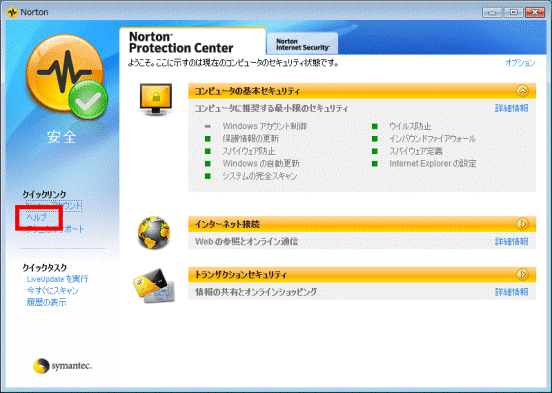

Norton Internet Security 2007のユーザーズガイド(PDF)は、シマンテック社のホームページで提供されています。
株式会社シマンテック
Norton Internet Security 2007 製品マニュアル - ユーザーズガイド | Norton 製品マニュアルダウンロード(新しいウィンドウで表示)
http://jp.norton.com/support/productdetail/manuals.jsp?pvid=nis_2007
更新サービスの期限について
FMVパソコンのNorton Internet Security 2007は、初めて初期設定をしてから90日間が最初の更新サービスの期限です。
Norton Internet Security 2007の更新サービスの期限を確認する方法は、次のQ&Aをご覧ください。 セキュリティ対策ソフトの使用期限を確認する方法を教えてください。(新しいウィンドウで表示)
セキュリティ対策ソフトの使用期限を確認する方法を教えてください。(新しいウィンドウで表示)
最新の状態へ更新する方法(LiveUpdate)について
最新のウイルスなどの脅威に対応するため、Norton Internet Security 2007を最新の状態へ更新する方法や、Norton Internet Security 2007が最新の状態かどうかを確認する方法などは、次のQ&Aをご覧ください。
- LiveUpdateで最新の情報に更新する方法
 [Norton Internet Security 2007] LiveUpdateで最新の情報に更新する方法を教えてください。(新しいウィンドウで表示)
[Norton Internet Security 2007] LiveUpdateで最新の情報に更新する方法を教えてください。(新しいウィンドウで表示) - 自動でLiveUpdateを実行し、定期的に最新の情報へ更新する方法
 [Norton Internet Security 2007] 自動でLiveUpdateを実行し、定期的に最新の情報へ更新する方法を教えてください。(新しいウィンドウで表示)
[Norton Internet Security 2007] 自動でLiveUpdateを実行し、定期的に最新の情報へ更新する方法を教えてください。(新しいウィンドウで表示) - ウイルス定義ファイルが最新の状態かどうかを確認する方法
 [Norton Internet Security 2007] ウイルス定義ファイルが最新の状態かどうかを確認する方法を教えてください。(新しいウィンドウで表示)
[Norton Internet Security 2007] ウイルス定義ファイルが最新の状態かどうかを確認する方法を教えてください。(新しいウィンドウで表示)
ウイルス / スパイウェアからの保護について
Norton Internet Security 2007で、ウイルスやスパイウェアからパソコンを保護する方法は、次のQ&Aをご覧ください。
- ウイルスやスパイウェアからパソコンを保護する方法
 [Norton Internet Security 2007] ウイルスやスパイウェアからパソコンを保護する方法を教えてください。(新しいウィンドウで表示)
[Norton Internet Security 2007] ウイルスやスパイウェアからパソコンを保護する方法を教えてください。(新しいウィンドウで表示) - ウイルスやスパイウェアをチェックする方法
 [Norton Internet Security 2007] ウイルスやスパイウェアをチェックする方法を教えてください。(新しいウィンドウで表示)
[Norton Internet Security 2007] ウイルスやスパイウェアをチェックする方法を教えてください。(新しいウィンドウで表示)
不正なアクセスからの保護(ファイアウォール)について
Norton Internet Security 2007で、不正なアクセスからパソコンを保護する方法やファイアウォールに関する設定は、次のQ&Aをご覧ください。
- 不正なアクセスからパソコンを保護する方法
 [Norton Internet Security 2007] 不正なアクセスからパソコンを保護する方法を教えてください。(新しいウィンドウで表示)
[Norton Internet Security 2007] 不正なアクセスからパソコンを保護する方法を教えてください。(新しいウィンドウで表示) - ファイアウォール機能でアクセスが制御されているプログラムを確認する方法
 [Norton Internet Security 2007] ファイアウォール機能でアクセスが制御されているプログラムを確認する方法を教えてください。(新しいウィンドウで表示)
[Norton Internet Security 2007] ファイアウォール機能でアクセスが制御されているプログラムを確認する方法を教えてください。(新しいウィンドウで表示) - 特定のIPアドレスをアクセス先として許可する方法
 [Norton Internet Security 2007] 特定のIP アドレスをアクセス先として許可する方法を教えてください。(新しいウィンドウで表示)
[Norton Internet Security 2007] 特定のIP アドレスをアクセス先として許可する方法を教えてください。(新しいウィンドウで表示) - ファイアウォール機能を停止する方法
 [Norton Internet Security 2007] ファイアウォール機能を停止する方法を教えてください。(新しいウィンドウで表示)
[Norton Internet Security 2007] ファイアウォール機能を停止する方法を教えてください。(新しいウィンドウで表示)
迷惑メール / フィッシング詐欺について
Norton Internet Security 2007で迷惑メールやフィッシング詐欺を対策する方法は、次のQ&Aをご覧ください。
- フィッシング詐欺を対策する方法
 [Norton Internet Security 2007] フィッシング詐欺を対策する方法を教えてください。(新しいウィンドウで表示)
[Norton Internet Security 2007] フィッシング詐欺を対策する方法を教えてください。(新しいウィンドウで表示) - 迷惑メールを対策する方法
 [Norton Internet Security 2007] Norton AntiSpamについて教えてください。(新しいウィンドウで表示)
[Norton Internet Security 2007] Norton AntiSpamについて教えてください。(新しいウィンドウで表示) - 広告ブロック機能の設定を解除する方法
 [Norton Internet Security 2007] 広告ブロック機能の設定を解除する方法を教えてください。(新しいウィンドウで表示)
[Norton Internet Security 2007] 広告ブロック機能の設定を解除する方法を教えてください。(新しいウィンドウで表示)

Norton Internet Security 2007でNorton AntiSpamを使用したり、広告プロック機能を使用したりするには、Norton Internet Security Add-on Pack(無償)を適用する必要があります。
適用する方法について詳しくは、次のQ&Aをご覧ください。 [Norton Internet Security 2007] 「Norton Internet Security Add-on Pack」を適用する方法を教えてください。(新しいウィンドウで表示)
[Norton Internet Security 2007] 「Norton Internet Security Add-on Pack」を適用する方法を教えてください。(新しいウィンドウで表示)
動作を停止する方法 / 確認する方法について
Norton Internet Security 2007の動作を停止する方法 / 確認する方法は、次のQ&Aをご覧ください。
- 動作を停止する方法
 [Norton Internet Security] 停止する方法を教えてください。(新しいウィンドウで表示)
[Norton Internet Security] 停止する方法を教えてください。(新しいウィンドウで表示) - 動作しているかどうかを確認する方法
 [Norton Internet Security 2007] 正しく動作しているかどうかを確認する方法を教えてください。(新しいウィンドウで表示)
[Norton Internet Security 2007] 正しく動作しているかどうかを確認する方法を教えてください。(新しいウィンドウで表示)
アンインストールの方法について
Norton Internet Security 2007をアンインストールする方法は、次のQ&Aをご覧ください。 [Norton Internet Security 2007] アンインストール方法を教えてください。(新しいウィンドウで表示)
[Norton Internet Security 2007] アンインストール方法を教えてください。(新しいウィンドウで表示)
Norton Internet Security 2006
必要に応じて次の項目をご覧ください。
付属機種について
2006年春モデル〜2006年秋冬モデルの機種に付属しています。
ただし、次の機種は除きます。
- 2006年春モデル
FMV-BIBLO LOOX Pシリーズ
FMV-BIBLO MG50R(FMVMG50RD)、MG55R(FMVMG55RD)
インストールと初期設定の方法について
Norton Internet Security 2006をインストールする方法と、Norton Internet Security 2006を使えるように初期設定をする方法は、次のQ&Aをご覧ください。
- インストール方法
 [Norton Internet Security 2006] インストール方法を教えてください。(新しいウィンドウで表示)
[Norton Internet Security 2006] インストール方法を教えてください。(新しいウィンドウで表示) - 初期設定する方法
 [Norton Internet Security 2006] 初期設定の方法を教えてください。(新しいウィンドウで表示)
[Norton Internet Security 2006] 初期設定の方法を教えてください。(新しいウィンドウで表示)
マニュアル / ヘルプについて
Norton Internet Security 2006のマニュアルを確認する方法は、次のQ&Aをご覧ください。 「Norton Internet Security」「Norton AntiVirus」「Norton Personal Firewall」のマニュアルはありますか。(新しいウィンドウで表示)
「Norton Internet Security」「Norton AntiVirus」「Norton Personal Firewall」のマニュアルはありますか。(新しいウィンドウで表示)
Norton Internet Security 2006のヘルプは、次の手順でご覧ください。
お使いの環境によっては、表示される画面が異なります。
- 「スタート」ボタン→「すべてのプログラム」→「Norton Internet Security」→「Norton Internet Security」の順にクリックします。
- 「ヘルプとサポート」(または「ヘルプ」)→「Norton Internet Security ヘルプ」の順にクリックします。
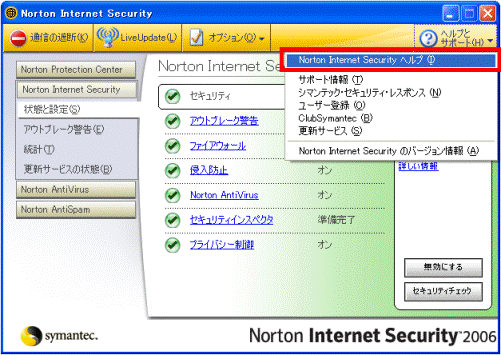
更新サービスの期限について
FMVパソコンのNorton Internet Security 2006は、初めて初期設定をしてから90日間が最初の更新サービスの期限です。
Norton Internet Security 2006の更新サービスの期限を確認する方法は、次のQ&Aをご覧ください。 セキュリティ対策ソフトの使用期限を確認する方法を教えてください。(新しいウィンドウで表示)
セキュリティ対策ソフトの使用期限を確認する方法を教えてください。(新しいウィンドウで表示)
最新の状態へ更新する方法(LiveUpdate)について
最新のウイルスなどの脅威に対応するため、Norton Internet Security 2006を最新の状態へ更新する方法や、Norton Internet Security 2006が最新の状態かどうかを確認する方法などは、次のQ&Aをご覧ください。
- LiveUpdateで最新の情報に更新する方法
 [Norton AntiVirus / Norton Internet Security] 最新情報へ更新するためのLiveUpdateの手順を教えてください。(新しいウィンドウで表示)
[Norton AntiVirus / Norton Internet Security] 最新情報へ更新するためのLiveUpdateの手順を教えてください。(新しいウィンドウで表示) - 自動でLiveUpdateを実行し、定期的に最新の情報へ更新する方法
 [Norton Internet Security] 定期的に自動でウイルス定義ファイルを更新する方法を教えてください。(新しいウィンドウで表示)
[Norton Internet Security] 定期的に自動でウイルス定義ファイルを更新する方法を教えてください。(新しいウィンドウで表示) - ウイルス定義ファイルが最新の状態かどうかを確認する方法
 [Norton AntiVirus] ウイルス定義ファイルが最新のものであるかどうかを確認する方法を教えてください。(新しいウィンドウで表示)
[Norton AntiVirus] ウイルス定義ファイルが最新のものであるかどうかを確認する方法を教えてください。(新しいウィンドウで表示)
ウイルスからの保護について
Norton Internet Security2006で、ウイルスからパソコンを保護する方法は、次のQ&Aをご覧ください。
- ウイルスをチェックする方法
 [Norton AntiVirus] ウイルスチェックの方法を教えてください。(新しいウィンドウで表示)
[Norton AntiVirus] ウイルスチェックの方法を教えてください。(新しいウィンドウで表示) - ウイルスチェックのスケジュールを変更する方法
 [Norton AntiVirus / Norton Internet Security] 自動的にNorton AntiVirusのスキャンが開始されました。スキャンのスケジュールを変更することはできますか。(新しいウィンドウで表示)
[Norton AntiVirus / Norton Internet Security] 自動的にNorton AntiVirusのスキャンが開始されました。スキャンのスケジュールを変更することはできますか。(新しいウィンドウで表示)
ファイアウォールについて
Norton Internet Security 2006のファイアウォールに関する設定は、次のQ&Aをご覧ください。
- 特定のIPアドレスをアクセス先として許可する方法
 [Norton Internet Security / Norton Personal Firewall] 特定のIPアドレスをアクセス先として許可する方法を教えてください。(新しいウィンドウで表示)
[Norton Internet Security / Norton Personal Firewall] 特定のIPアドレスをアクセス先として許可する方法を教えてください。(新しいウィンドウで表示) - ファイアウォール機能でアクセスが制御されているプログラムを確認する方法
 [Norton Internet Security] ファイアウォール機能でアクセスが制御されているプログラムを確認する方法を教えてください。(新しいウィンドウで表示)
[Norton Internet Security] ファイアウォール機能でアクセスが制御されているプログラムを確認する方法を教えてください。(新しいウィンドウで表示)
迷惑メールについて
Norton Internet Security 2006で、迷惑メールを対策する方法は、次のQ&Aをご覧ください。 [Norton Internet Security] Norton AntiSpamについて教えてください。(新しいウィンドウで表示)
[Norton Internet Security] Norton AntiSpamについて教えてください。(新しいウィンドウで表示)
広告ブロック機能を解除する方法について
Norton Internet Security 2006で、広告ブロック機能を解除する方法は、次のQ&Aをご覧ください。 [Norton Internet Security] 広告ブロック機能の設定を解除する方法を教えてください。(新しいウィンドウで表示)
[Norton Internet Security] 広告ブロック機能の設定を解除する方法を教えてください。(新しいウィンドウで表示)
動作を停止する方法 / 確認する方法について
Norton Internet Security 2006の動作を停止する方法 / 確認する方法は、次のQ&Aをご覧ください。
- 動作を停止する方法
 [Norton Internet Security] 停止する方法を教えてください。(新しいウィンドウで表示)
[Norton Internet Security] 停止する方法を教えてください。(新しいウィンドウで表示) - 動作しているかどうかを確認する方法
 [Norton Internet Security 2002〜2006 / Norton AntiVirus 2002〜2006] 正しく動作しているかどうかを確認する方法を教えてください。(新しいウィンドウで表示)
[Norton Internet Security 2002〜2006 / Norton AntiVirus 2002〜2006] 正しく動作しているかどうかを確認する方法を教えてください。(新しいウィンドウで表示)
アンインストールの方法について
Norton Internet Security 2006をアンインストールする方法は、次のQ&Aをご覧ください。 [Norton Internet Security 2002〜Norton Internet Security 2006] アンインストール方法を教えてください。(新しいウィンドウで表示)
[Norton Internet Security 2002〜Norton Internet Security 2006] アンインストール方法を教えてください。(新しいウィンドウで表示)
Norton Internet Security 2002〜Norton Internet Security 2005
必要に応じて次の項目をご覧ください。
付属機種について
2002年夏モデル〜2005年秋冬モデルの機種に付属しています。
ただし、次の機種は除きます。
- 2005年春モデル
FMV-BIBLO MG50K(FMVMG50KD) - 2003年冬モデル
FMV-DESKPOWER C90EW/C(FMVC90EWC)
インストール方法について
Norton Internet Security 2002〜2005をインストールする方法は、次のQ&Aをご覧ください。
- Norton Internet Security 2004 / Norton Internet Security 2005をインストールする方法
 [Norton Internet Security 2004 / Norton Internet Security 2005] インストール方法を教えてください。(新しいウィンドウで表示)
[Norton Internet Security 2004 / Norton Internet Security 2005] インストール方法を教えてください。(新しいウィンドウで表示) - Norton Internet Security 2002 / Norton Internet Security 2003をインストールする方法
 [Norton Internet Security 2002 / Norton Internet Security 2003] インストール方法を教えてください。(新しいウィンドウで表示)
[Norton Internet Security 2002 / Norton Internet Security 2003] インストール方法を教えてください。(新しいウィンドウで表示)
初期設定の方法について
Norton Internet Security 2005 を使えるように初期設定する方法は、次のQ&Aをご覧ください。 [Norton Internet Security 2005] 初期設定の方法を教えてください。(新しいウィンドウで表示)
[Norton Internet Security 2005] 初期設定の方法を教えてください。(新しいウィンドウで表示)
マニュアル / ヘルプについて
Norton Internet Security 2002〜2005のマニュアルを確認する方法は、次のQ&Aをご覧ください。 「Norton Internet Security」「Norton AntiVirus」「Norton Personal Firewall」のマニュアルはありますか。(新しいウィンドウで表示)
「Norton Internet Security」「Norton AntiVirus」「Norton Personal Firewall」のマニュアルはありますか。(新しいウィンドウで表示)
Norton Internet Security 2002〜2006のヘルプは、次の手順でご覧ください。
お使いの環境によっては、表示される画面が異なります。
- 「スタート」ボタン→「すべてのプログラム」→「Norton Internet Security」→「Norton Internet Security」の順にクリックします。
- 「ヘルプとサポート」(または「ヘルプ」)→「Norton Internet Security ヘルプ」の順にクリックします。
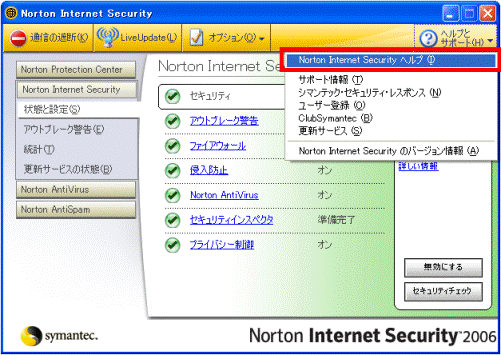
更新サービスの期限について
Norton Internet Security 2002〜2005 の更新サービスは終了しています。
そのため、最新のウイルスには対応できません。
Norton Internet Security 2002〜2005をお使いの場合は、新しくセキュリティ対策ソフトを購入するなど、別のセキュリティの対策を行ってください。
詳しくは、次のQ&Aをご覧ください。 セキュリティ対策ソフトの使用期限がきたときの対処方法を教えてください。(新しいウィンドウで表示)
セキュリティ対策ソフトの使用期限がきたときの対処方法を教えてください。(新しいウィンドウで表示)
最新の状態へ更新する方法(LiveUpdate)について
Norton Internet Security 2002〜2005 の更新サービスは終了しています。
そのため、LiveUpdateはできません。
Norton Internet Security 2002〜2005をお使いの場合は、新しくセキュリティ対策ソフトを購入するなど、別のセキュリティの対策を行ってください。
詳しくは、次のQ&Aをご覧ください。 セキュリティ対策ソフトの使用期限がきたときの対処方法を教えてください。(新しいウィンドウで表示)
セキュリティ対策ソフトの使用期限がきたときの対処方法を教えてください。(新しいウィンドウで表示)
ウイルスからの保護について
Norton Internet Security 2002〜2005で、ウイルスからパソコンを保護する方法は、次のQ&Aをご覧ください。
- ウイルスをチェックする方法
 [Norton AntiVirus] ウイルスチェックの方法を教えてください。(新しいウィンドウで表示)
[Norton AntiVirus] ウイルスチェックの方法を教えてください。(新しいウィンドウで表示) - ウイルスチェックのスケジュールを変更する方法
 [Norton AntiVirus / Norton Internet Security] 自動的にNorton AntiVirusのスキャンが開始されました。スキャンのスケジュールを変更することはできますか。(新しいウィンドウで表示)
[Norton AntiVirus / Norton Internet Security] 自動的にNorton AntiVirusのスキャンが開始されました。スキャンのスケジュールを変更することはできますか。(新しいウィンドウで表示)
ファイアウォールについて
Norton Internet Security 2002〜2005のファイアウォールに関する設定は、次のQ&Aをご覧ください。
- 特定のIPアドレスをアクセス先として許可する方法
 [Norton Internet Security / Norton Personal Firewall] 特定のIPアドレスをアクセス先として許可する方法を教えてください。(新しいウィンドウで表示)
[Norton Internet Security / Norton Personal Firewall] 特定のIPアドレスをアクセス先として許可する方法を教えてください。(新しいウィンドウで表示) - ファイアウォール機能でアクセスが制御されているプログラムを確認する方法
 [Norton Internet Security] ファイアウォール機能でアクセスが制御されているプログラムを確認する方法を教えてください。(新しいウィンドウで表示)
[Norton Internet Security] ファイアウォール機能でアクセスが制御されているプログラムを確認する方法を教えてください。(新しいウィンドウで表示)
迷惑メールについて
Norton Internet Security 2003〜2005で、迷惑メールを対策する方法は、次のQ&Aをご覧ください。 [Norton Internet Security] Norton AntiSpamについて教えてください。(新しいウィンドウで表示)
[Norton Internet Security] Norton AntiSpamについて教えてください。(新しいウィンドウで表示)
広告ブロック機能を解除する方法について
Norton Internet Security 2002〜2005で、広告ブロック機能を解除する方法は、次のQ&Aをご覧ください。 [Norton Internet Security] 広告ブロック機能の設定を解除する方法を教えてください。(新しいウィンドウで表示)
[Norton Internet Security] 広告ブロック機能の設定を解除する方法を教えてください。(新しいウィンドウで表示)
動作を停止する方法 / 確認する方法について
Norton Internet Security 2002〜2005の動作を停止する方法 / 確認する方法は、次のQ&Aをご覧ください。
- 動作を停止する方法
 [Norton Internet Security] 停止する方法を教えてください。(新しいウィンドウで表示)
[Norton Internet Security] 停止する方法を教えてください。(新しいウィンドウで表示) - 動作しているかどうかを確認する方法
 [Norton Internet Security 2002〜2006 / Norton AntiVirus 2002〜2006] 正しく動作しているかどうかを確認する方法を教えてください。(新しいウィンドウで表示)
[Norton Internet Security 2002〜2006 / Norton AntiVirus 2002〜2006] 正しく動作しているかどうかを確認する方法を教えてください。(新しいウィンドウで表示)
アンインストールの方法について
Norton Internet Security 2002〜2005をアンインストールする方法は、次のQ&Aをご覧ください。 [Norton Internet Security 2002〜Norton Internet Security 2006] アンインストール方法を教えてください。(新しいウィンドウで表示)
[Norton Internet Security 2002〜Norton Internet Security 2006] アンインストール方法を教えてください。(新しいウィンドウで表示)



